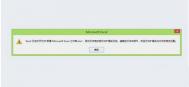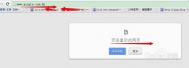wps打不开怎么办

电脑教程
1、如果大家在紧急情况的时候发现打不开,那么如果我们的网络正常,建议大家卸载,并重新下载进行安装,看是否能解决问题。
2、看下各个文档的后缀名是否正确,因为如果大家使用的Microsoft office,特别是现在的高级版本,后缀名就有一些不同了。所以我们将其全部改正过来,Word文档的后缀名改为.doc,PPT文档后缀名改为.ppt,Ecexl文档后缀名改为.xls。改好之后看能不能打开。
3、如果是因为WPS升级,从而导致WPS出现了问题,打不开文档,那么建议大家卸载了装回原来的版本。
金山WPS Office文档编辑实用技巧五则
用WPS纵向文本选择去除名单多余数据
在网上搜到一份NBA效率值的前百位排名,不错的资料,马上把它下到自己电脑上存起来。(如下图所示)但说我对这份名单的排名不感兴趣,只要进了百强,从排前三的乔丹奥尼尔罗宾逊到最后的琼斯在我看来都是一样棒的。所以我决定把名次删掉,只留球员人名。操作过程我写在下面,那几位问我怎样快速删除竖行文字的同事可以看一下,以后处理类似的文件就知道怎么办了。

电脑教程
论坛上的名单格式有点乱,而且我不想要前面的那个名次
打开WPS文字,新建个空白页,把名单复制进去后,名单各行就自己对齐了。如下图所示。

www.Tulaoshi.com复制粘贴后,名单自动对齐
按下Alt键不放,将光标移到名单第一行的名次前,也就是乔丹的名次1前,从1开始向下选择,一直选到99,放开Alt键,然后点鼠标右键,选择剪切命令,名次就被删掉了,如下图所示。(直接用BankSpace键只能删掉99一个数字)。至于琼斯的名次100,我试过一起选它,但这样会造成名次为单位数的球员姓名第一个字母也被选中,所以单独选中它删掉就行。

为什么不能从1一直选到100呢?这是因为WPS进行纵向选择时,上下两个数据的字节差不能超过单位数。也就是说我们只能从1选到99,或者从10选到100,否则WPS会把后面的文字也一起选进来。不过,如果我们事先在前9名球员的名次与姓名之间留下一个空格,就可以从1一直选到100了。如下图。

1:从1位数选到2位数,一切正常
2:从2位数选到3位数,一切正常
3:从1位数到3位数全选,1位数后面的文字也被选进来
4:在1位数名次与文字间留下一个空格后再全选,一切正常
记住纵向选择的要领:Alt键。不止是用来处理名单,在编辑由表格转换来的文字时,纵向选择也是个非常有用的功(m.tulaoshi.com)能。
(本文来源于图老师网站,更多请访问https://m.tulaoshi.com/wpsjc/)点一点,句首字母变大写
用WPS输入英文,每段话的句首字母都会自动变成大写,觉得这是个不错的功能。但有时我又不希望句首字母自动大写,那么就需要关掉这个功能。
从工具栏进入工具下拉菜单的选项对话框,找到编辑标签,上面有个自动更正选项组,第一个选项为键入时自动进行句首字母大写更正,这就是句首字母大写功能的开关。单击选框打勾可开启句首字母大写功能,反之则关闭。如下图。

运用组合键在文档标签中快速切换
我比较喜欢WPS文字的标签式文件打开方式:在一个WPS文字程序里可以打开若干个文档,让任务栏看上去干净许多,也避免了窗口过多造成的窗口层叠。但在各文档间进行切换时,移动鼠标来回点击就显得有些浪费时间,而且有时不小心连续点两下,还会把文档给关掉。这时,快速切换功能就很管用了。
文档快速切换功能的实现是通过组合键实现的,打开多个窗口的情况下,按下,标签就会从当前文档右向左切换,切换到最左边的文档后,会自动跳回最右边。

注意,按组合键时一定要先按Ctrl再按Tab,不然电脑会以为你想进行缩进操作。另外,如果按下组合键不放,文档标签就会不停地切换,速度快到让人无法看清它们的名字,所以最好一次一次的按。

个人觉得组合键适用于同时打开文档在10个以下的任务窗口,如果你开的文档超过10个,那还是用鼠标去点吧。
把图片拖进WPS
(本文来源于图老师网站,更多请访问https://m.tulaoshi.com/wpsjc/)在WPS中,再也没有比直接拖放更方便的图片插入方式了,不论在文字、表格,还是演示组件下,打开存有图片的文件夹,用鼠标点中想要的图片,把它拖到WPS中,然后把鼠标指针对准想要放置图片的地方松开,图片立即插入。

活用WPS表格转换为歌词句首字母改大写
从网上下载了许多英文歌曲的歌词(lrc格式),发现许多歌词的所有字母都是小写的,特别是句首单词的第一个字母没有大写,虽然并无大碍,但对于追求完美的我来说,也是一个不小的遗憾。通过一翻探索,发现用WPS文字的表格转换功能配合查找替换功能和更改大小写即可一次性将所有句首字母改成大写。
首先,用WPS文字打开歌词文件(或用记事本打开,再复制粘贴到一空白WPS文字中),可以看到如图1的信息。通过观察,发现所有的时间信息都由一对中括号([])括起来,也就是说,时间信息与歌词之间都有一个右中括号(]),不过,由于一些歌词是重复出现的,可能一句歌词会有多个时间标签,这样,只要排除重复的时间标签,就可以将时间标签与歌词分开了。

图1
按下Ctrl+H键,调出查找和替换对话框,在查找中输入][,在替换为中输入一特殊符号(如¥¥¥¥,如图2),点击全部替换,先将重复出现的时间标签标记出来。然后,再次调出查找和替换对话框,在查找中输入],在替换为中输入]^t(^t代表制表符,见图3),并点击全部替换,这样,就将歌词部分和时间标签用一个制表符隔开了。然后,再次将所有特殊字符(¥¥¥¥)替换回][即可。

电脑教程图2

图3
接下来,全选所有文字,点击表格→转换→文本转换成表格,出现转换对话框(图4),在文字分隔位置选项中选择制表符,点击确定即可。此时,歌词文本已经转换成一个2列的表格,第一列的时间标签部分,第二列是歌词文本部分(图5)。全选第2列,点击格式→更改大小写,并在弹出的对话框中选中首字母大写并确定(图6),歌词文本的所有首字母都由小写转换成大写了。随便,可用查找和替换功能将所有单个字母i转换成大写的I(单独出现的i大多应该是大写的I)。

图4

图5

图6
最后,再用表格转换功能,将转换好大小写的表格转换成文本,存回到原文件即可。要注意,如果是编辑原文件,选择保存格式为文本文件,将确保文件扩展名为lrc,即形如歌词.lrc形式,而不是歌词.txt或歌词.lrc.txt。